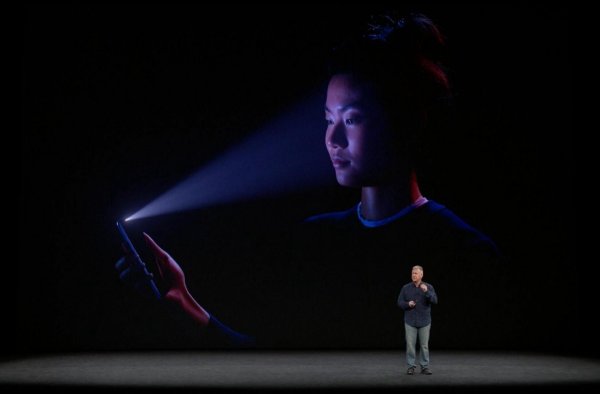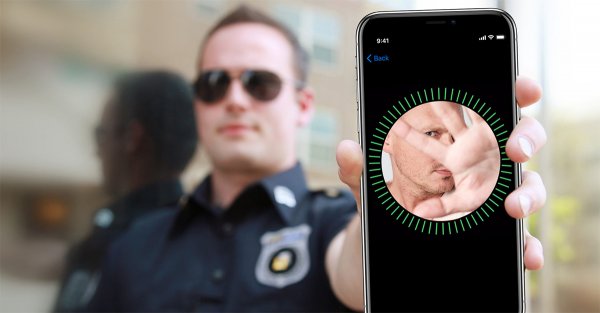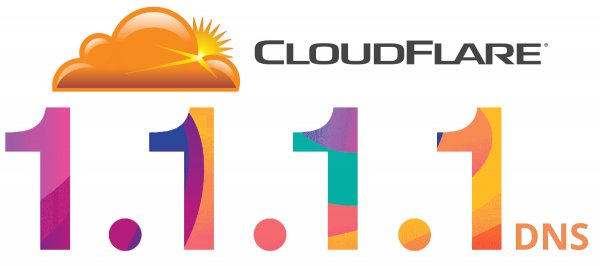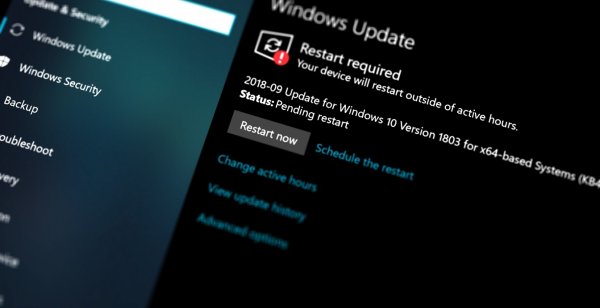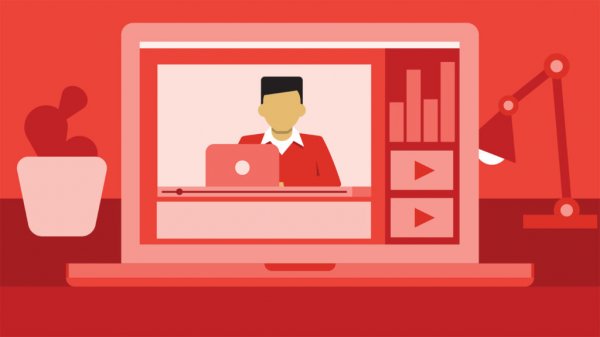ඡායාරූපයක් සංස්කරණය කරගන්නට අවශ්ය වුණාම ඒ වෙනුවෙන් ෆොටෝෂොප් open කරන එක හිසරදයක් වීම අහඹු දෙයක් නොවෙයි. ෆොටෝෂොප් අයිකනය ක්ලික් කළ වහාම එහි loading screen එකත් එක්ක ලෝකයේ සෑම ඔරලෝසුවකම වෙලාව නවතිනවා. මොකද, Chrome වැනි බ්රවුසරයක් open කරගෙන ඉඳිද්දීම අඩු RAM එකක් තියෙන පරිගණකයකට Photoshopනුත් run කරන්න ලැබෙනවා කියන්නේ ගහෙන් වැටුණු මිනිහා වඳින්න ගිය දේවාලෙ ඔළුවෙ කඩාගෙන වැටිලා ගොනාත් ඇන්නා වගේ වැඩක්. හදිස්සියේ මිතුරෙකුට යවන ඡායාරූපයකට ඉතා සුළු වෙනස්කමක් කරන්නට දැවැන්ත මෘදුකාංගයක් විවෘත කරනවා වෙනුවට online tool භාවිත කරන එක බොහොම පහසු වැඩක්. එවිට වින්ඩෝස් නැති පරිගණකයක සිට වුවත් ඔබට ෆොටෝෂොප්වලින් කරන වැඩ ටිකම කරන්නත් පුළුවන්. මේ ගෙන එන ඒවායේ විශේෂත්වය වන්නේ Sign Up නොවීම පාවිච්චි කළ හැකි වීමයි.
පින්තූරයක කොටසක් blur කරන්න: ImageBlur
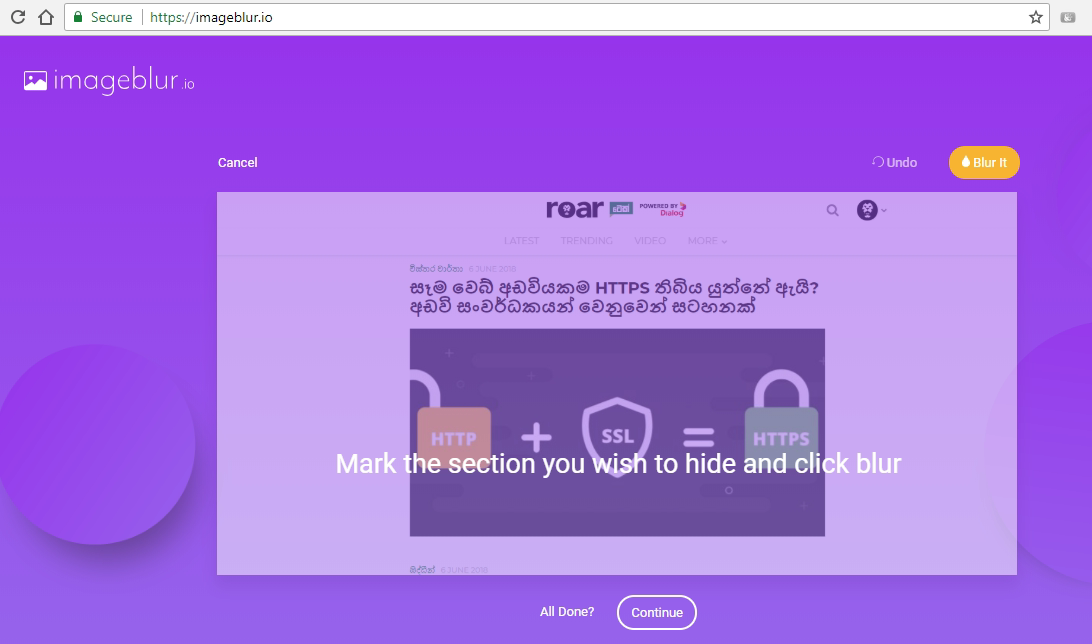
ක්රෙඩිට් කාඩ් එක වැනි ඔබේ වැදගත් ලිපිගොනුවක් අන්තර්ජාලයට එක් කරනවා නම් හෝ පාරේ දසුනක්, ඔබේ වාහනයේ ඡායාරූපයක් post කරද්දී එහි ඇති වාහන අංක තහඩු බොඳ කිරීම කළ යුතු වෙනවා. Photoshopවල මෙය කරන්නට, අවශ්ය ඡායාරූපය open කර, එහි බොඳ කිරීමට අවශ්ය කොටස Marquee Tool එකෙන් select කර Filter > Pixelate > Mosaic යන මෙනු අයිතමයෙන් එය පික්සලේට් කරන්නට පුළුවන්. එහෙමත් නැත්නම් Toolsවල තිබෙන Blur tool එකෙන් පුළුවන්. නමුත් මේ වෙනුවෙන්ම ෆොටෝෂොප් open කරන්නට අවශ්ය නැහැ. ඒ වෙනුවට imageblur.io වෙබ් අඩවියට පිවිසුණාම, අවශ්ය ඡායාරූපය browse කර හෝ drag කර දමා එහි අවශ්ය කොටස select කර, කහ පැහැති blur බොත්තම ක්ලික් කළාම එම කොටස blur කරන්නට පුළුවන්. අනතුරුව Continue බොත්තම හරහා ඡායාරූපය නැවත බාගත කරගත හැකියි.
Professional විධියට Screenshot දාන්න: Screely
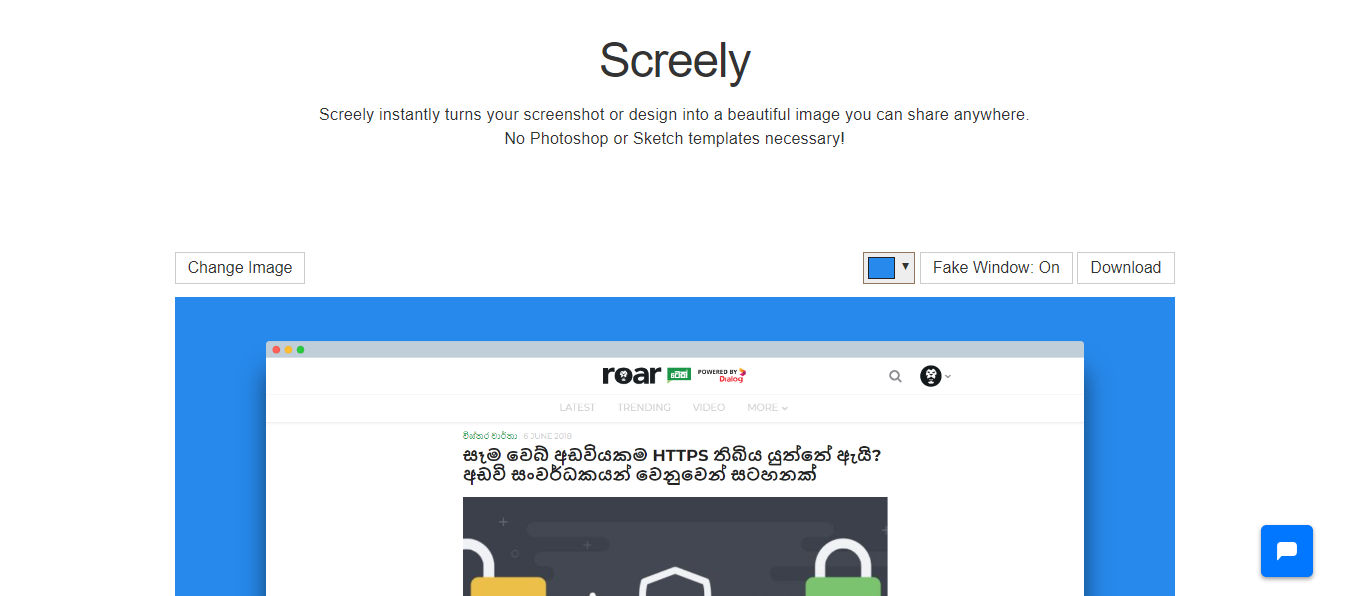
ස්ක්රීන්ෂොට් එකක් අරගෙන ඒක යවද්දි පෙනුමැති විධියට යැව්වාම එයට ඇහැ යනවා වැඩියි. ඔබ නිපදවපු මෘදුකාංගයක්, වෙබ් අඩවියක් වැනි දෙයක් ගැන නිෂ්පාදනයක් වශයෙන් ෆේස්බුක් එකේ හඳුන්වා දෙනකොට ඒක Professional විධියට, පසුපසට shadow එකක්, පසුතල වර්ණයක් ආදී දේවල් එක්ක දාන එකයි වඩාත්ම හොඳම ක්රමය. නමුත් මේ දේවල් කරන්නට ස්ක්රීන්ෂොට් එක අරගෙන, ෆොටෝෂොප්වලට දාලා ටිකක් කරදර වෙන්න සිද්ධ වෙනවා. නමුත් ඒ වෙනුවට කීබෝඩ් එකේ PrintScr යතුර press කරලා, screely.com වෙබ් අඩවියට පිවිසිලා Ctrl + V කෙටිමඟෙන් පේස්ට් කළාම මේ සියල්ල ස්වයංක්රීයව සැකසෙනවා. ඒ වගේම තිරදසුනට window decoration එකකුත් එක් වෙනවා. මේ tool එක තවමත් මුල් අවධියේ තිබෙන අතර අනාගතයේදී එයට GIF, ඡායාරූප කිහිපයක් එකවර වෙනස් කිරීම, බ්රවුසරයක window එකක් එක් කිරීම ආදී පහසුකම් රැසක් එක් වීමට නියමිතයි.
ඡායාරූපයකට අකුරු එක් කරන්න: AddText, PicFont
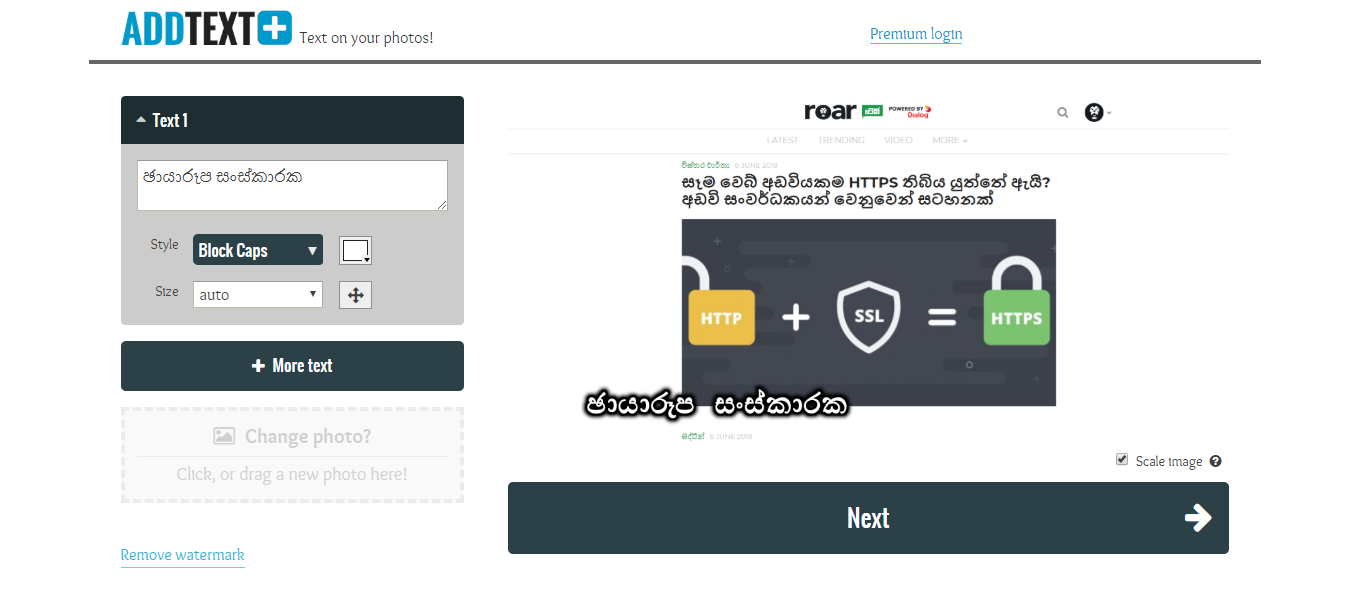
යාළුවෙක්ට යවන්න meme එකක් හදද්දි, ඔබ ගත් ඡායාරූපයක් post කරද්දී නම හෝ වෙබ් අඩවිය එක් කරන්නට, අවශ්ය නම් addtext.com වෙබ් අඩවිය ඒ වැඩේ පහසු කර දෙනවා. හුදෙක් අකුරු එක් කිරීම පමණක් නොව, ඡායාරූපය upload කිරීමෙන් පසු ඕනෑ තරම් textbox එක් කරන්නට, ඒවායේ විවිධ font, වර්ණ, ප්රමාණ සහ ස්ථානගත කිරීම් රිසි සේ කරන්නට අවස්ථාව සැලසෙනවා. Word Art වගේ පෙරනිමි අකුරු මාදිලි රැසක් මෙහි අඩංගු වන නිසා Photoshopවල වගේ Blending options ආදිය සමඟ ඔට්ටු වෙන්නත් කාලය ගත කරන්නට අවශ්ය වෙන එකක් නැහැ. නොමිලේ භාවිත කරද්දී ඡායාරූපයේ දකුණුපස යට කෙළවරට එම වෙබ් අඩවියේ watermark එකක් එකතු වෙනවා. ඔබට ඡායාරූපයකින් කාඩ්පතක් පහසුවෙන් සාදාගන්නට අවශ්ය නම් picfont.com වෙබ් අඩවියෙන් පුළුවන්. ඔවුන්ගේ පෙරනිමි design තිබෙන නිසා ඔබ සතුව ඡායාරූපයක් නැතත් ගැටළුවක් වන්නේ නැහැ.
සමාජජාලයට ගැලපෙන්න ඡායාරූප ප්රමාණ සකසන්න: SIR Tool
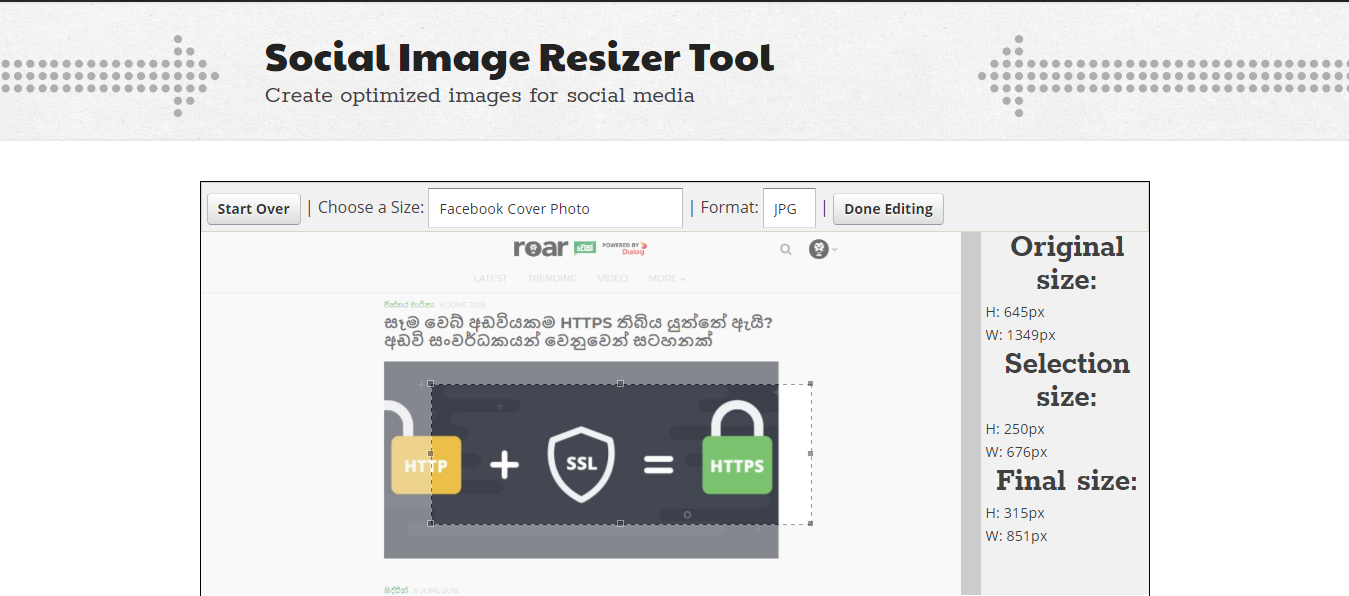
Social media වෙබ් අඩවිවලට ඡායාරූප එක් කරද්දී ඒවායේ විවිධ ප්රමාණයන් අවශ්ය වෙනවා. ෆේස්බුක් ප්රොෆයිල් එකට, Cover එකට විශේෂ ප්රමාණයන් තිබෙනවා මෙන්ම Twitter සහ Google+ ආදියේ තවත් ඒවාටම විශේෂිත වූ ඡායාරූප දිග-පළල ප්රමාණයන් තිබෙනවා. මේවා නිසිආකාරව සකසන්නේ නැතිව upload කළාම එය ස්වයංක්රීයව සැකසෙද්දී අපට පෙන්වීමට අවශ්ය කොටස් නිසි පරිදි සැකසෙන්නේ නැහැ. නමුත් සමාජ ජාල කිහිපයක තනි ඡායාරූපයක් එක් කරද්දී එකින් එකට ඒවා හදන එක බොහොම කරදරකාරී වැඩක්. අන්න එතනදී Social Image Resizer Tool එක සහායට එනවා. විශාල ප්රමාණයේ ඡායාරූපයක් එයට උඩුගත කර, Choose a size යන්න ඉදිරියෙන් ඇති select box එකෙන් ඔබට අවශ්ය ඡායාරූප වර්ගය කුමක්දැයි තේරුවාම Crop කිරීම සඳහා අවශ්ය ප්රමාණය සැකසෙනවා.
සංකීර්ණ සංස්කරණයන්ට: LunaPic, Pixlr, Fotor
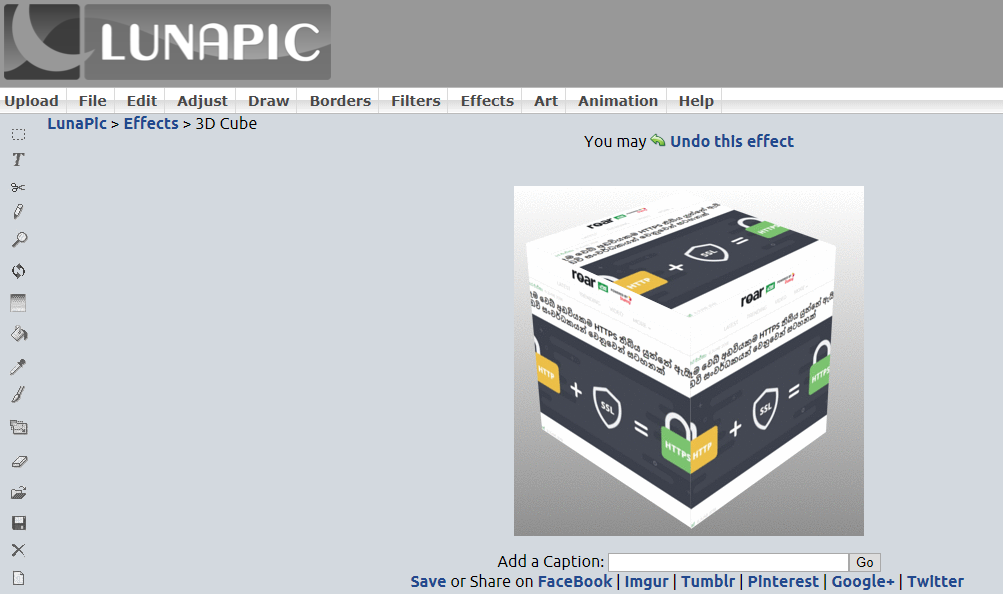
ඉහත තිබුණු මූලික ඡායාරූප සංස්කරණයන්ගෙන් ඔබ්බට ගොසින් ඔබට නිර්මාණයක් කරන්නට අවශ්ය නම් ඒ වෙනුවෙන් නොමිලේ සේවා සපයන වෙබ් අඩවි බොහොමයක් තිබෙනවා. LunaPic සතුව ඡායාරූප blur කරන්නට, Photoshopවල මෙන්ම විවිධ effects එකතු කරන්නට මෙන්ම ඡායාරූප කිහිපයක් යොදාගෙන animation හදන්නට පවා පුළුවන්. Pixlr කියන්නේ කාලයකට කලින් ප්රසිද්ධව තිබුණු හොඳම තත්වයේ ඡායාරූප සංස්කාරකයක් වුණාට වෙබ් බ්රවුසර්වල Flash භාවිතය නවතාලූ නිසා අභාවිත තත්වයට පැමිණි එකක්. නමුත් ඔබේ බ්රවුසරයේ Flash සඳහා අවසර ලබා දී තවමත් මෙයින් වැඩක් ගන්නට බැරිකමක් නැහැ. Fotor වෙබ් අඩවිය වඩාත් සුදුසු වන්නේ ක්ෂණිකව Stickers, text, frame ආදිය එක් කරගෙන Instagram වැනි සමාජ ජාලයක් වෙනුවෙන් ඡායාරූපයක් සකසන්නටයි. ඊට අමතරව ප්රමාණ වෙනස් කිරීම්, ඇස්වල shadow, දත් සුදුපැහැ කිරීම් ආදී මේකප් කටයුතු කරන්නටත් මෙහි අවස්ථාව සලසාදී තිබෙනවා.
කවරයේ ඡායාරූපය: thewebconsole.com